Kopiera foton
Du kan scanna och skriva ut foton på en gång.
-
Välj
 Avancerad utskrift (Advanced print) på HEM-skärmen.
Avancerad utskrift (Advanced print) på HEM-skärmen. -
Välj
 Fotokopia (Photo copy) och tryck på OK.
Fotokopia (Photo copy) och tryck på OK. -
Läs anvisningarna på skärmen och tryck på OK.
-
Följ anvisningarna på skärmen när du ska lägga det utskrivna fotot på glasskivan. Tryck sedan på OK.
 Obs!
Obs!-
Mer information om hur du lägger foton på glasskivan:
När skanningen är klar visas bekräftelsefönstret för utskriftsinställningar.
-
-
Ändra utskriftsinställningarna efter behov.
Tryck på den högra Funktion (Function)-knappen för att visa fönstret för utskriftsinställningar.
Ändra inställningsalternativ med hjälp av knappen
 /
/ och ändra inställningen med knappen
och ändra inställningen med knappen  /
/ .
.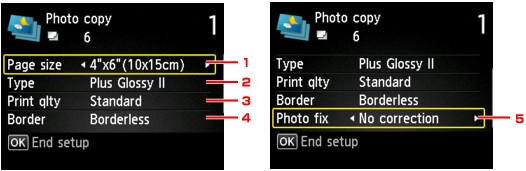
 Obs!
Obs!-
Det går inte att ange vissa inställningar i kombination med inställningarna av andra inställningsalternativ, beroende på inställningsalternativ. Om inställningen som inte går att ange i kombination väljs visas Felinformation (Error details) på LCD-skärmen och
 visas vid inställningsalternativet. Om detta inträffar bekräftar du meddelandet genom att trycka på den vänstra Funktion (Function)-knappen och ändrar sedan inställning.
visas vid inställningsalternativet. Om detta inträffar bekräftar du meddelandet genom att trycka på den vänstra Funktion (Function)-knappen och ändrar sedan inställning.
-
Sidstorlek (Page size)
Välj formatet på det papper som har fyllts på.
-
Medietyp (Type) (Mediatyp)
Välj typ av papper som har fyllts på.
-
Utsk.kval (Print qlty) (Utskriftskvalitet)
Välj utskriftskvalitet efter originalet.
-
Ram (Border) (Utskrift med/utan ramar)
Välj utskrift med eller utan ramar.
-
Fotokorr. (Photo fix)
Välj Ingen korrigering (No correction), Autofotokorr. (Auto photo fix) eller Tonkorrigering (Fade restoration).
 Obs!
Obs!-
Om Ingen korrigering (No correction) har valts skrivs den skannade bilden ut utan korrigering på enheten.
-
När Autofotokorr. (Auto photo fix) har valts korrigerar enheten bilden automatiskt.
-
När Tonkorrigering (Fade restoration) har valts korrigerar enheten den skannade bilden som har bleknat med tiden.
-
-
-
Tryck på

 för att ange antalet kopior.
för att ange antalet kopior. Obs!
Obs!-
Du kan förhandsgranska en bild av utskriften genom att trycka på knappen Funktion (Function) till vänster. Använd knappen
 /
/ för att ändra visning.
för att ändra visning. -
Om
 visas på fotot så har det utskrivna fotot kanske inte scannats på rätt sätt. Scanna om fotot.
visas på fotot så har det utskrivna fotot kanske inte scannats på rätt sätt. Scanna om fotot.
-
-
Tryck på knappen Färg (Color) för färgutskrift eller på Svart (Black) för utskrift i svartvitt.
Utskriften startas på enheten.
 Obs!
Obs!-
Om fotot inte scannades korrekt visas en bekräftelseskärm med en fråga om du vill fortsätta att skriva ut. Om du väljer Ja (Yes) börjar enheten att skriva ut. Om du scannar om fotot väljer du Nej (No) och scannar fotot en gång till.
-


